
알바생들 주목! 3.3% 떼였던 세금 지금 당장 돌려받는 법
혹시 최근 5년 내에 알바 경험이 있으신가요? 그렇다면 오늘 이 글을 끝까지 눈 크게 뜨고 읽어주시길 바랍니다. 아마 글을 다 읽고 3분 뒤에는 통장에 10-20만 원이 입금되는 마법을 보실 수 있으실 겁니다.
저는 이걸 모르고 있다가 친구가 알려줘서 진짜 3분만에 약 14만 원가량되는 아르바이트 해서 떼인 세금을 환급받았습니다.
그런데 저만 모르고 있는줄 알았는데, 생각보다 많은 사람들이 세금 환급에 대해서 모르고 있었습니다. 실제로 아르바이트하는 청년들한테 물어보면 응? 세금 환급이 뭐야? 이러는 분들 진짜 많이 봤습니다.
그래서 안타까운 마음에 제가 오늘 소득세 신고를 하고 간단히 세금환급을 받는 방법을 알려드리려고 합니다.
자 지금부터 눈 진짜 크게 뜨시고 따라오셔야 됩니다.
종합소득세란?
우선 세금환급을 받기 전에 종합소득세가 무엇인지 이해를 하셔야 되는데, 종합소득세란 지난 1년 동안 발생한 소득과 지출에 대한 세금을 국세청에 신고하고 납부하는 것입니다.
신고 대상은 3.3%의 세금을 낸 아르바이트생들과 4대 보험에 가입되어 있지만 연말정산을 놓친 아르바이트생들한테 해당이 됩니다.
저는 유학원에서 피켓알바 일을 했던 경험이 있기 때문에 3.3% 세금을 낸 아르바이트생으로 해당이 되었습니다.
저는 14만원을 돌려받았지만, 환급받는 금액은 사람들마다 다 다릅니다. 그 이유는 사람들마다 받았던 알바비와, 직군, 종합소득세가 다 다르기 때문입니다.
아무튼 저는 해당이 되어서 환급신청했더니 종합소득세 12만 원 몇천 몇백 원과, 지방소득세 약 1만 몇천 원을 환급받을 수 있었습니다.
여기서 중요한 사실은 꼭 이번년도나 작년에 했던 알바가 아니라 더 이전에 했던 알바 경험이 있으시다면 오늘 신청해서 받으실 수 있으시니, 모두 다 꼭 환급신청을 받아서 공짜 돈으로 치킨 한 마리라도 더 시켜 드실 수 있었으면 좋겠습니다.
세금 환급 신청방법
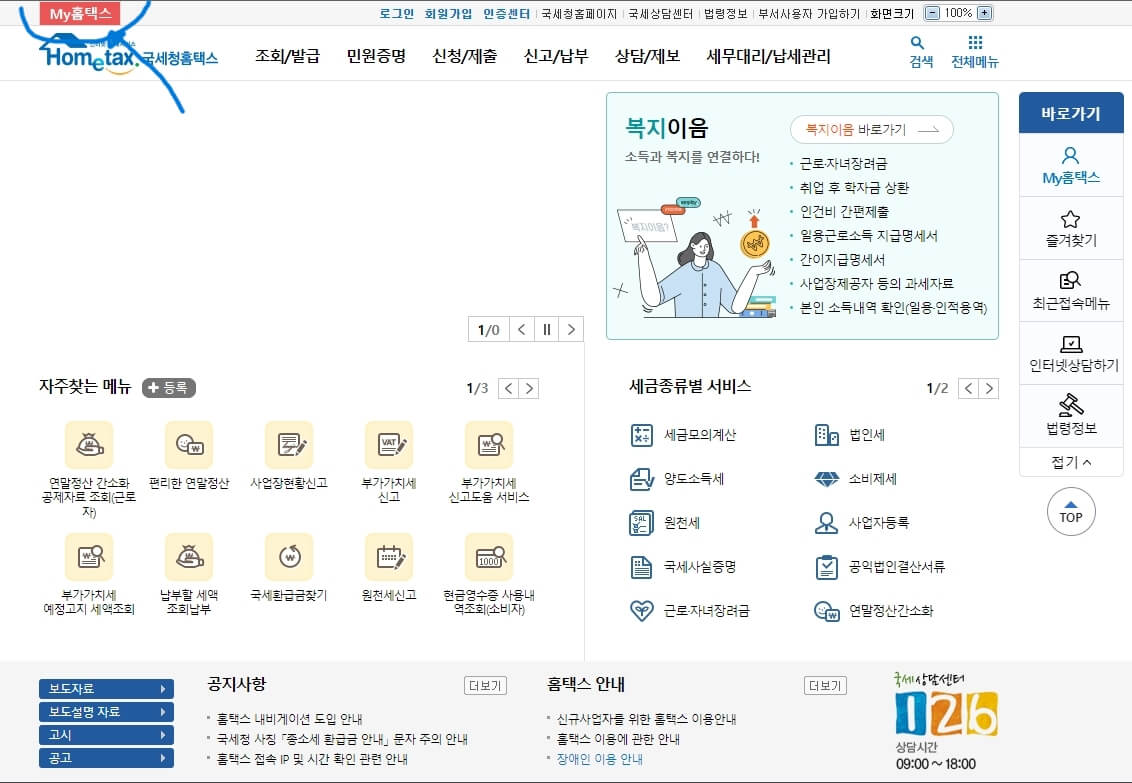
- 먼저 검색창에 '홈택스'를 검색합니다. 그리고 홈텍스 홈페이지에 접속하여 좌측 상단에 있는 빨간색의 'My홈택스' 버튼을 눌러 로그인과 공인인증을 완료해주세요.
- 그 다음에 나오는 페이지에서 중간쯤에 보시면 '연말정산/장려금/학자금 탭이 보이실 겁니다. 그 탭을 클릭해주시고, 제일 첫 번째 뜨는 항목인 '지급명세서 등 제출 내역'을 클릭하시면, 본인이 아르바이트를 해서 돈을 벌었던 내역을 확인할 수 있습니다.
- 그리고 나서 '지급명세서 보기' 버튼을 누르면 자세한 금액 내역이 나오니, 나중에 종합소득세 금액을 신고할 때, 금액을 비교해보실 수 있습니다. 확인을 했으면 다시 첫 번째 홈 화면으로 돌아갑니다.
- 홈 화면에서 왼쪽 중간쯤 보시면 '자주 찾는 메뉴'라는 항목이 있고 그 아래에 '종합소득세 신고' 버튼을 눌러주세요.
- 그러고 나서 나오는 화면에서 파란색 바탕의 '신고 도움 서비스'를 눌러줍니다.
- 그러면 기본사항에 자신의 유형이 어떤 유형인지 확인하실 수 있는데 저는 G유형으로 나왔지만, 여러분들은 본인의 알바 직군에 따라서 다른 유형으로 나오실 수 있으니 참고해주세요.
- 자신의 유형을 확인 후, 아래에 파란색 바탕의 '맞춤신고서 작성 바로가기' 버튼을 눌러주세요
- 그러면 이제 본격적으로 기본정보를 입력하는 칸이 나오는데요. 여기서 납세자번호 옆에 있는 '조회' 버튼을 누르고 나서 나오면 아래 정보가 뜨는데, 정보 확인 후 정보가 맞으면, 다음 페이지로 이동을 합니다.
- 그리고 나면 사업자소득명세가 불러와져 있고, 맨 앞쪽 네모 박스에 체크를 해주신 다음, 맨 아래에서 스크롤하면 드디어 환급받는 금액을 확인하실 수 있습니다.
- 여기서 중요한 점은 환급받는 금액앞쪽에 - 마이너스 표시가 붙어야지만, 돈을 환급받으실 수 있다는 점입니다. 예를 들어 -140,420원이라고 되어 있으면 14만 420원을 환급받는다는 뜻입니다.
- 자 금액을 확인하고 아래에 나오는 '이에 동의하며 신고서를 제출합니다' 라는 말 앞에 빈 네모상자를 클릭해주시고, 그 바로 아랫부분이 환급 금액을 입금받으실 은행을 선택하고, 계좌번호를 입력해주신 다음, 그 아래에 파란색 바탕의 '신고서 작성 완료' 버튼을 눌러주시면 됩니다.
- 그리고 나면 마지막으로 모든 정보가 다 맞는지 확인시켜주는 페이지가 뜨는데, 그때 정보를 확인 후 아래부분에 개인정보 제공 동의에 동의를 눌러준 뒤 '신고서 제출하기' 버튼을 눌러주면 모든 환급신청 절차가 끝이 납니다.
지방소득세 신고방법
자 성공적으로 세금 환급 신청을 마치셨다면, 홈텍스 홈페이지를 떠나기 전에 마지막으로 해주셔야 하는 일이 있는데요.
신고서 제출하기를 성공적으로 다마치고 나면, 신고서 제출목록에서, 방금 신고한 내역을 보실 수 있는데요, 여기서 이제 지방소득세 신고를 해주셔야 합니다.
방금 신고한 내역에서 보시면 오른쪽 맨 끝에 지방소득세 항목이 보이고 '신고 이동'이라고 쓰인 빨간색 버튼을 클릭해줍니다.
- 그다음 주민번호 뒷자리를 입력해주시고 '확인' 버튼을 누릅니다.
- 이제 그 다음에 뜨는 페이지에 환급받는 세액 내역이 나오는데 아까와 마찬가지로 스크롤을 맨 아래까지 내려서 보면 환급받을 수 있는 금액이 나옵니다. 여기서도 마찬가지로 - 마이너스로 금액이 찍혀 있어야 해당 금액이 내가 돌려받을 수 있는 금액입니다.
- 환급금액 확인 후, 아래에 동의 버튼을 체크해주시고, '신고' 버튼을 누르면 모든 절차가 끝이 납니다.
자 여기까지 따라오시느라 고생많으셨습니다. 이제 남은 건 돈이 통장으로 입금 되는 일만 기다리시면 됩니다.
모든 사람들이 부자되는 그날까지 저는 계속해서 유용한 정보와 소식을 가지고 찾아뵙도록 하겠습니다.
감사합니다.
'잡다한이야기' 카테고리의 다른 글
| LG퓨리케어 공기청정기 필터 교체방법 (0) | 2022.02.13 |
|---|---|
| 볼보 폴스타2 포토, 가격, 스펙, 보조금, 색상 (0) | 2022.02.02 |
| 중소기업 청년 전월세보증금 대출 (0) | 2022.02.01 |
| 자가격리 지원금 신청 및 유급휴가 비용 신청방법 (0) | 2022.01.30 |
| 2022 청년희망적금 신청방법, 조건 정리 (0) | 2022.01.26 |




댓글